 Comix è un visualizzatore di immagini scritto in Python che una semplice interfaccia utente che usa PyGTK.
Comix è un visualizzatore di immagini scritto in Python che una semplice interfaccia utente che usa PyGTK.
Supporta archivi ZIP, RAR e TAR. È in grado di aprire i formati .cbz, .cbr e .cbt, oltre a supportare nativamente alcuni formati di file grafici.
Oltre al supporto dei segnalibri, prevede la possibilità di gestire una libreria dei file. È inoltre possibile di effettuare lo zoom sulle immagini, utilizzando il mouse.
Caratteristiche principali:
* modalità schermo intero;
* modalità a doppia pagina;
* modalità adatta-allo-schermo;
* zoom e scorrimento;
* rotazione e ribaltamento;
* lente di ingrandimento;
* qualità modificabile del ridimensionamento dell'immagine;
* miglioramento dell'immagine;
* possibilità di leggere da destra a sinistra per i manga, ecc.;
* cache per sfogliare più velocemente le pagine;
* supporto per segnalibri;
* GUI personalizzabile;
* supporto per commenti sugli archivi;
* convertitore di archivi;
* navigatore delle miniature;
* aderente agli standard;
* tradotto in inglese, svedese, cinese semplificato, spagnolo,
portoghese brasiliano e tedesco;
* legge i formati immagine JPEG, PNG, TIFF, GIF, BMP, ICO, XPM e XBM;
* legge nativamente archivi ZIP e tar e archivi RAR con il programma ù
unrar;
* gira su Linux, FreeBSD, NetBSD e teoricamente ogni altro SO in
stile Unix;
* e altro ancora!
carajo
Installazione
Eseguire python install.py install come utente root per l'installazione Comix in / usr / local. Per disinstallare, basta eseguire python install.py disinstallazione. Se si desidera installare Comix in un'altra directory di base, usare l'opzione - installdir. Esempio: python install.py install - installdir / usr. Se avete installato con - installdir, non dimenticate di utilizzare l'opzione stessa durante la disinstallazione. C'è un'altra opzione, - no-mime, che può essere usato per dire install.py che non dovrebbe registrare nuovi tipi MIME per CBZ, CBR e archivi CBT, o installare lo script di creazione di miniature per questi file che viene utilizzato da alcuni gestori di file (come Nautilus e Thunar). Come esempio di come installare Comix dal file tar.gz scaricato, eseguire come utente root (su o tramite sudo): # Tar-xzf Comix-xyztar.gz # Cd Comix-xyz # Python install.py install Se non si desidera installare Comix in qualche directory di sistema, si può semplicemente eseguire il file src / comix.py nella directory Comix scompattato per eseguire il programma. Si potrebbe anche creare un link simbolico da qualche parte nel percorso che punta a questo file. Più semplice ancora: basta recarsi in Ubuntu Software Center, cercare la voce Comix e cliccarci sopra. Comix è presente nei repository ufficiali delle principali distribuzioni Linux, e ovviamente anche su Ubuntu.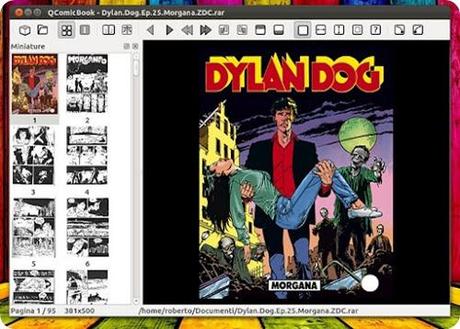
Software Packages in Ubuntu:
Ubuntu 10.10 Maverick Meerkat:
- [comix_4.0.4-1.dsc]
- [comix_4.0.4.orig.tar.gz]
- [comix_4.0.4-1.diff.gz]
- [comix_4.0.4-1.dsc]
- [comix_4.0.4.orig.tar.gz]
- [comix_4.0.4-1.diff.gz]
- [comix_4.0.4-1.dsc]
- [comix_4.0.4.orig.tar.gz]
- [comix_4.0.4-1.diff.gz]
- [comix_4.0.4-1.dsc]
- [comix_4.0.4.orig.tar.gz]
- [comix_4.0.4-1.diff.gz]
Aggiornamenti:
Ultima versione stabile rilasciata: Comix 4.0.4 (03-04-2009)
Screenshots.
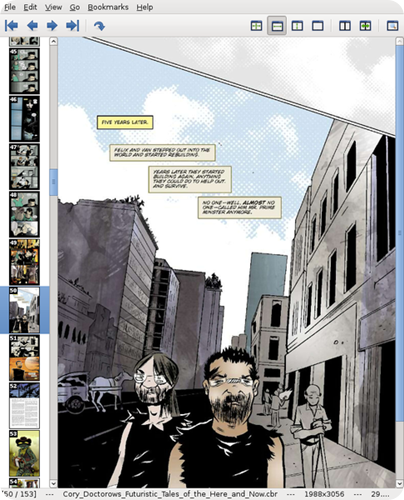
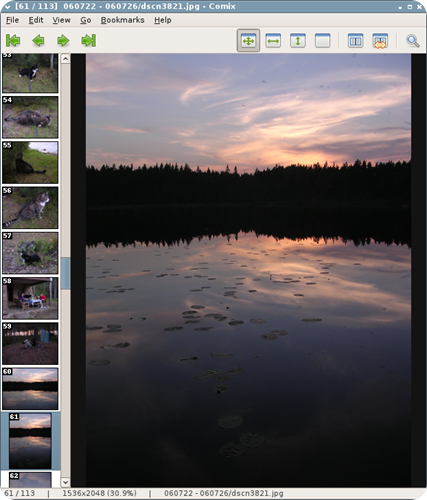
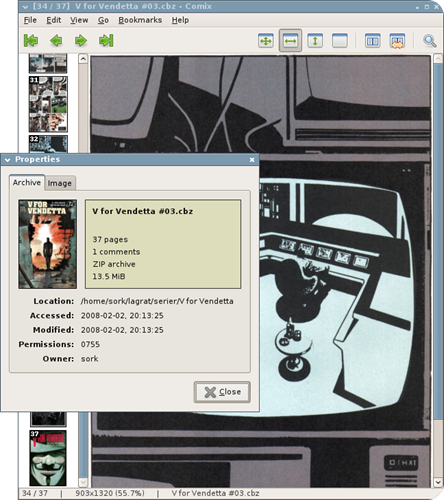
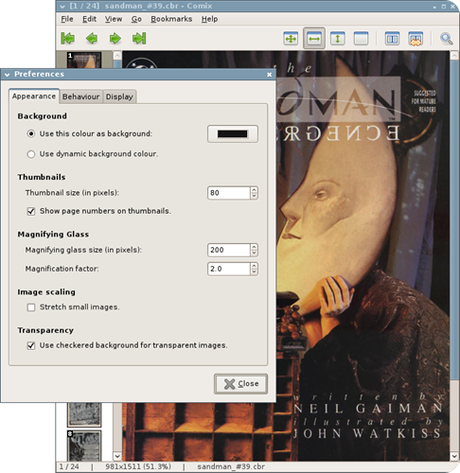
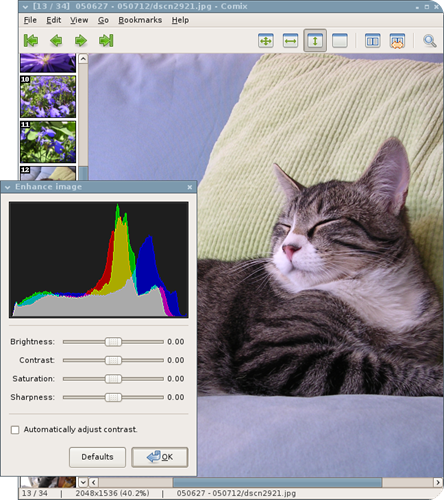
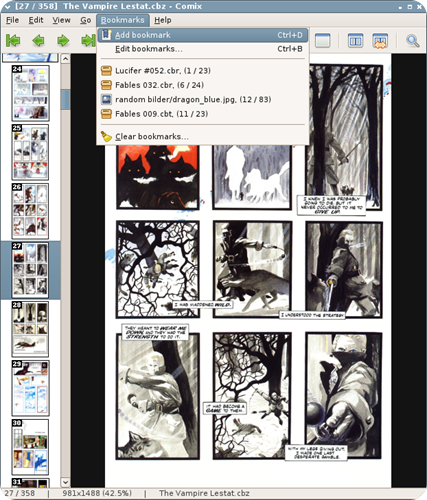
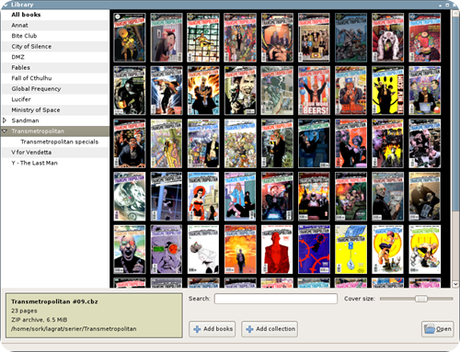
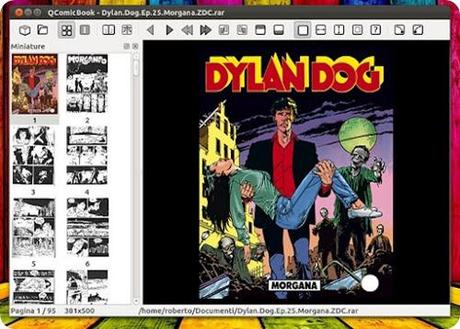
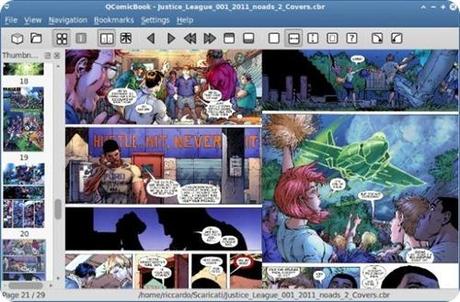
 Ricerca personalizzata
Ricerca personalizzata
Se ti è piaciuto l'articolo , iscriviti al feed cliccando sull'immagine sottostante per tenerti sempre aggiornato sui nuovi contenuti del blog:
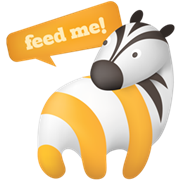





![Come acquistare prodotto Amazon minor prezzo! [Guida]](https://m2.paperblog.com/i/288/2882378/come-acquistare-un-prodotto-su-amazon-al-mino-L-l7i3wY-175x130.png)

